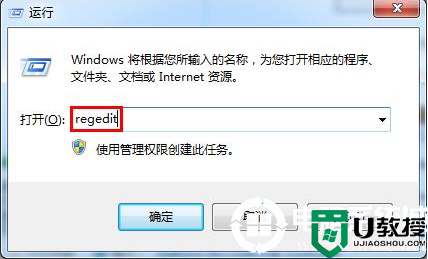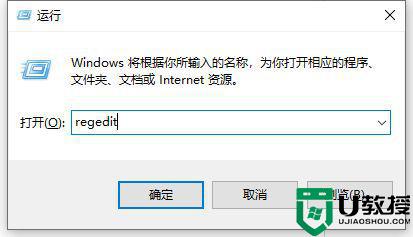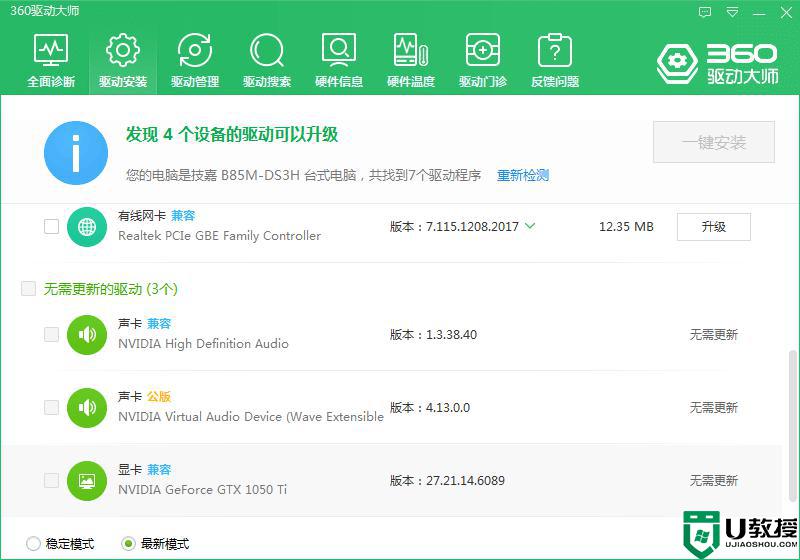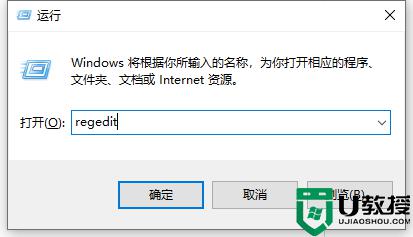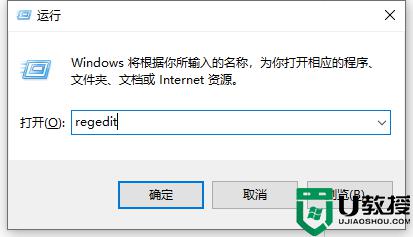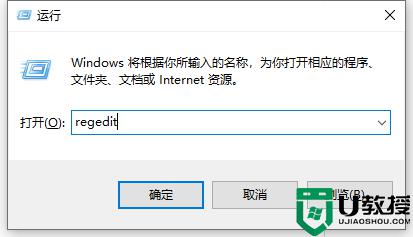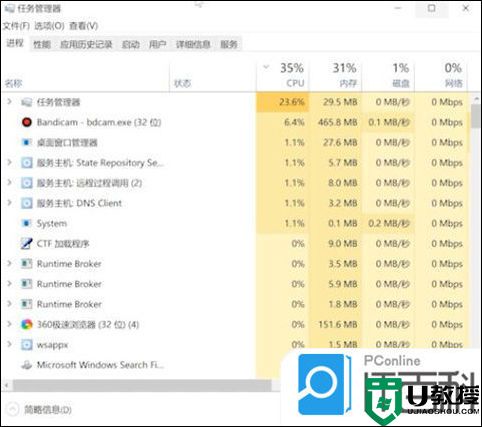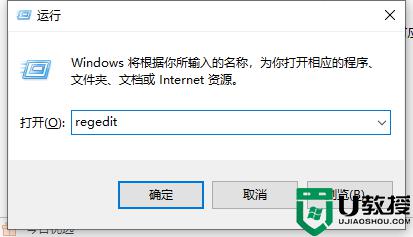win7电脑截图显示屏就黑屏解决方法
时间:2024-02-08作者:bianji
在办公或者娱乐游戏的过程中,我们经常会需要用到电脑截屏的功能,比较常用的就是电脑键盘快捷键全屏截图了。不过有网友反映自己的win7电脑截图显示屏就黑屏怎么回事呢?今天小编就教下大家win7电脑截图黑屏的解决方法。
win7电脑截图显示屏就黑屏解决方法:
1、首先在电脑桌面上点开左下角的开始图标,在搜索框输入“regedit”,找到注册表的程序。(或者是按住快捷组合键 “win键 +R”调出运行窗口,然后在窗口输入”regedit”确定打开)
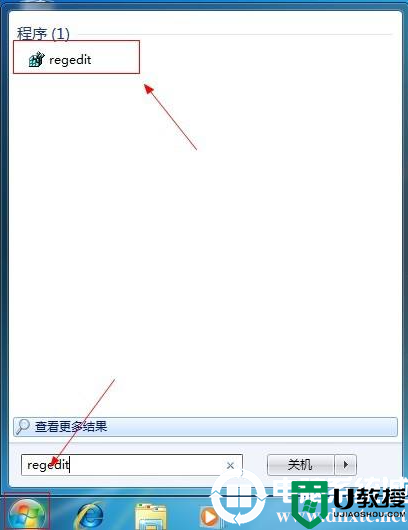
2、点击打开注册表,依次展开HKEY_LOCAL_MACHINE\SYSTEM\CurrentControlSet\Control\GraphicsDrivers\DCI。
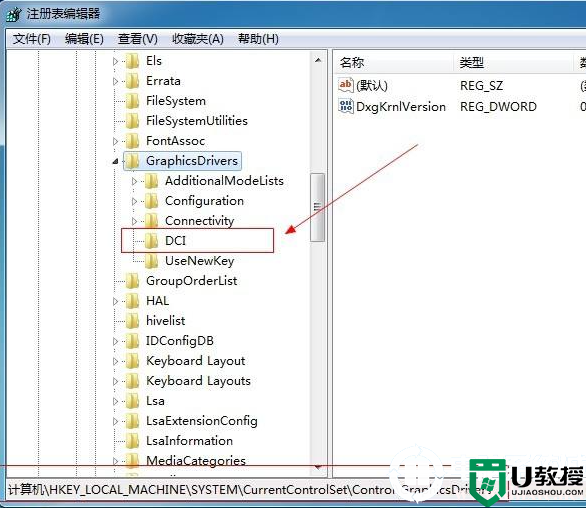
3、打开后,在右边的功能栏上选中应右侧的“Timeout”键项,这里我们可以看到Timeout”键项的值是19。
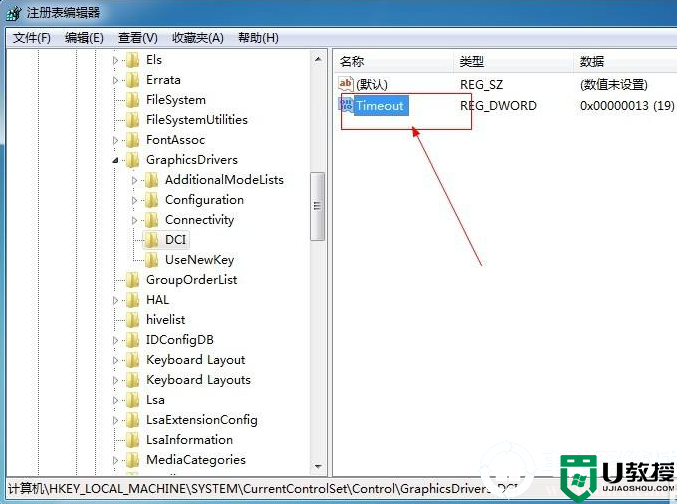
4、双击打开,把看到的值改为0之后,点击确定按钮。最后重启电脑,测试全屏截图没有黑屏的情况了。
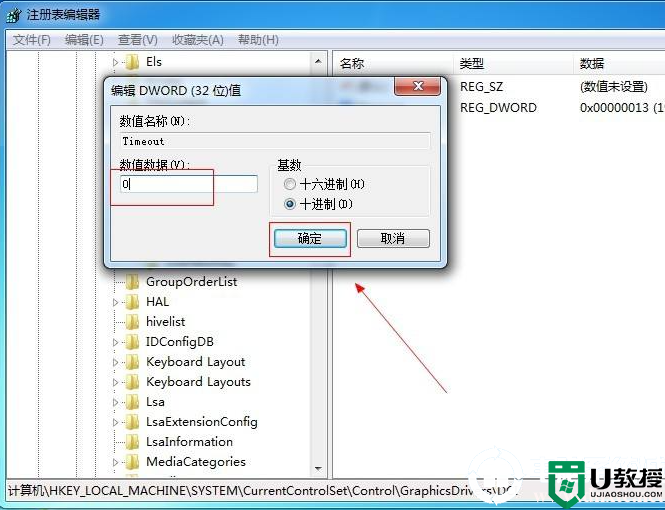
以上便是有效解决win7电脑截图就黑屏的方法,有需要的小伙伴可以按照教程去操作就可以啦,想了解更多内容可以对电脑系统城进行关注!